使用PicGo+腾讯云COS储存作为Typora自动上传的图床,使得在本地编辑Md文本后直接上传成为可能,优化博客编写流程
更好的阅读体验使用PicGo+腾讯云COS储存作为Typora自动上传的图床,优化你的文章编写流程 - Abmcar’s 茶水间
1.下载PicGo
在官网下载即可
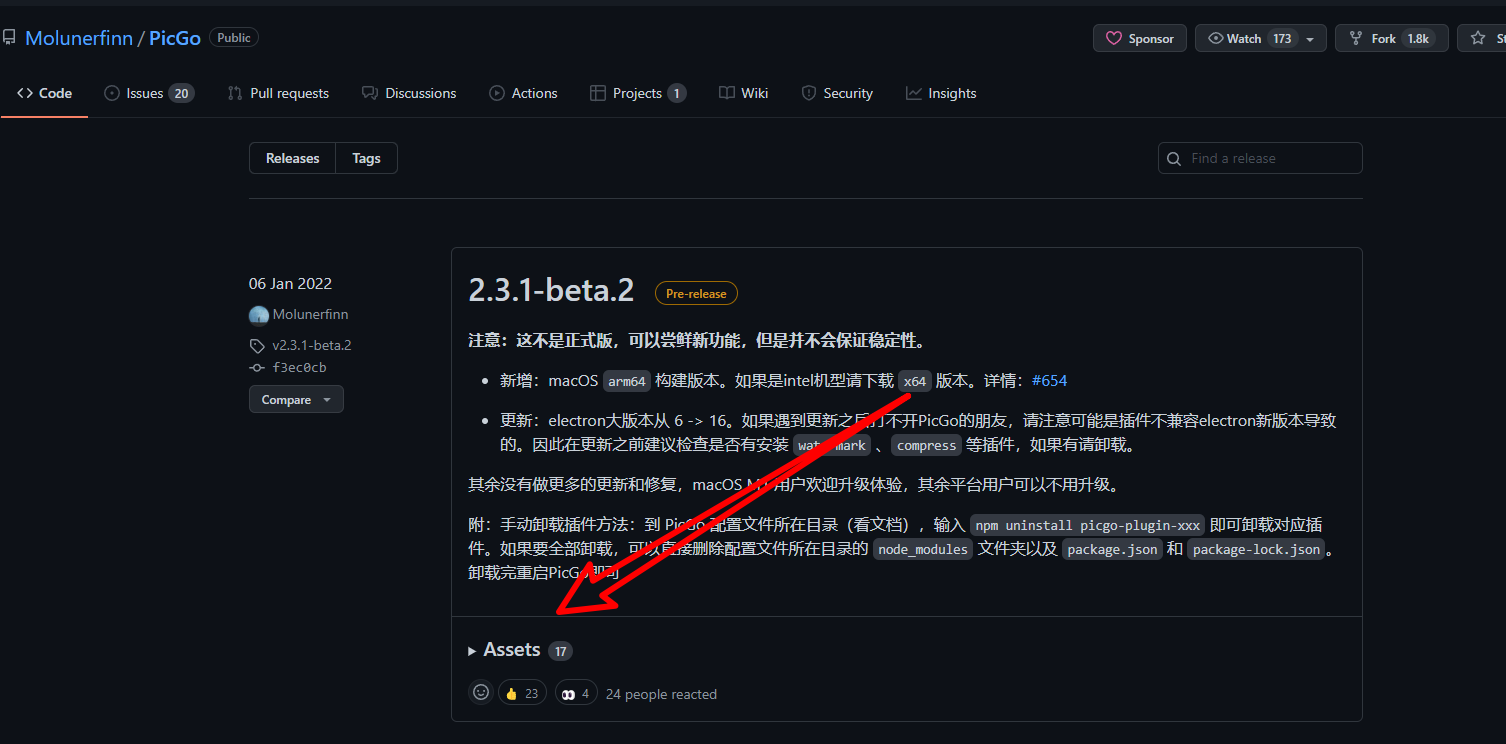
如果在Github下载可以在Assets里找到自己系统想对应的PicGo
2.设置图床
这里我使用的是腾讯云COS面向对象储存
存储桶列表 - 对象存储 - 控制台 (tencent.com)

创建桶无脑下一步即可,但注意第一步选择共有读
3.设置API密钥
虽然储存空间设置好了,但是你还需要一个API密钥来让PicGo能够访问你的储存空间
直接点击新建密钥即可
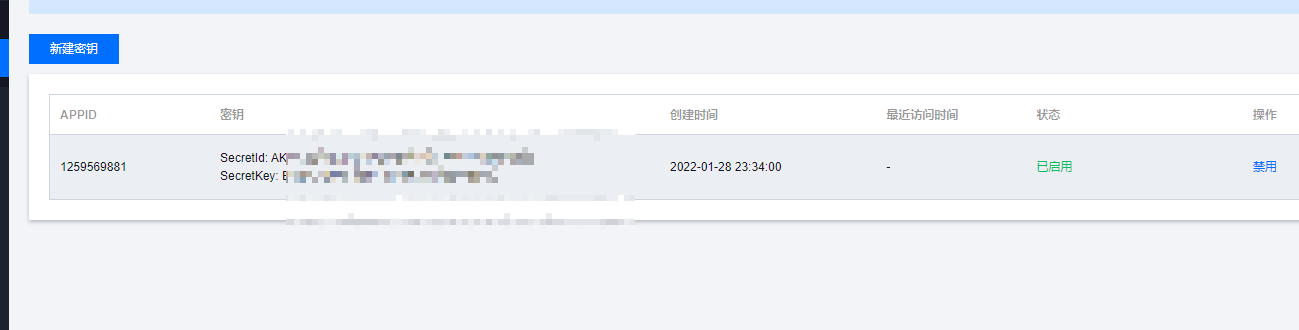
得到这个即可
4.设置PicGo
打开PicGo图床设置,选择腾讯云COS
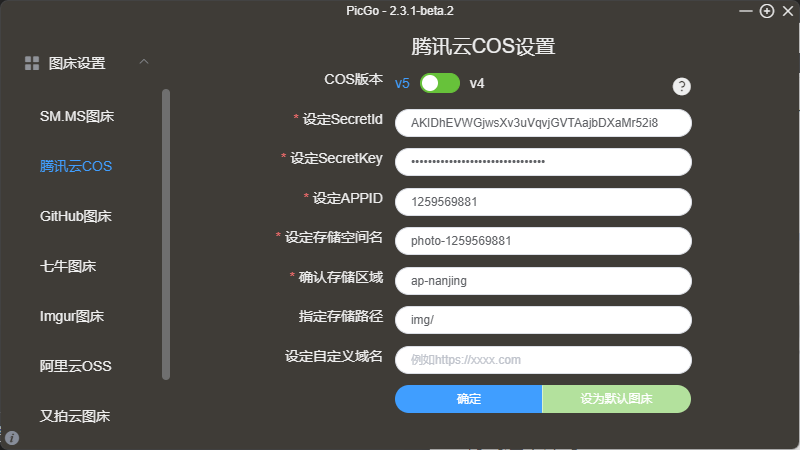
之前创建的密钥包含了前三项,
后面的储存空间和区域分别为
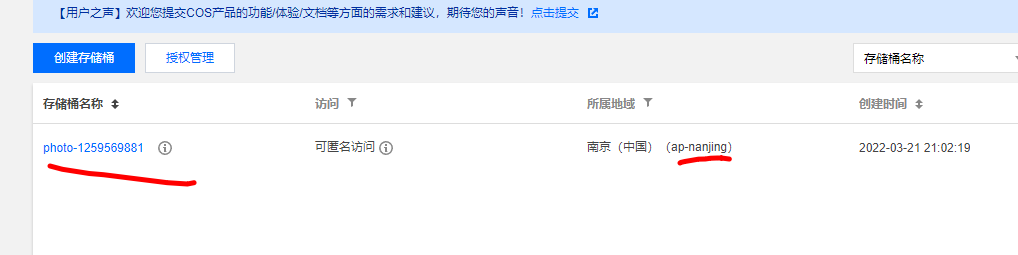
设置成功后确定并设置默认图床即可
5.设置Typora
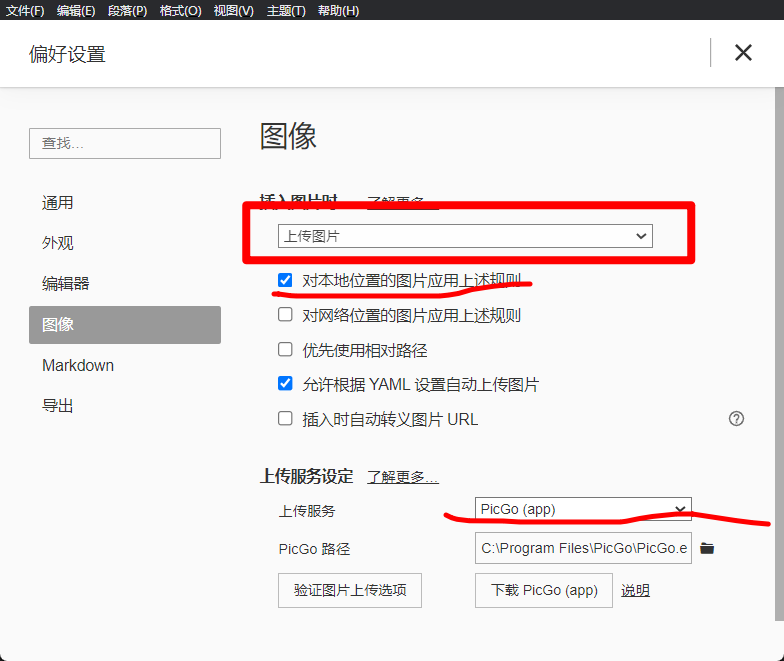
打开Typora设置,在图像中需要设置上图标识的几个地方
如果你改变了PicGo的安装路径,还需要手动设置PicGo路径
6.享受PicGo
接下来我们可以完全放弃CSDN的MarkDown编辑器了,我们可以直接将图片复制到Typora里面
但值得注意的是,我们将Typora的文本复制进CSDN时,可能会出现转存失败的情况
这时我们只需要把Typora设置为源代码模式
Ctrl + /
之后将源代码复制进CSDN即可






















 3747
3747











 被折叠的 条评论
为什么被折叠?
被折叠的 条评论
为什么被折叠?










